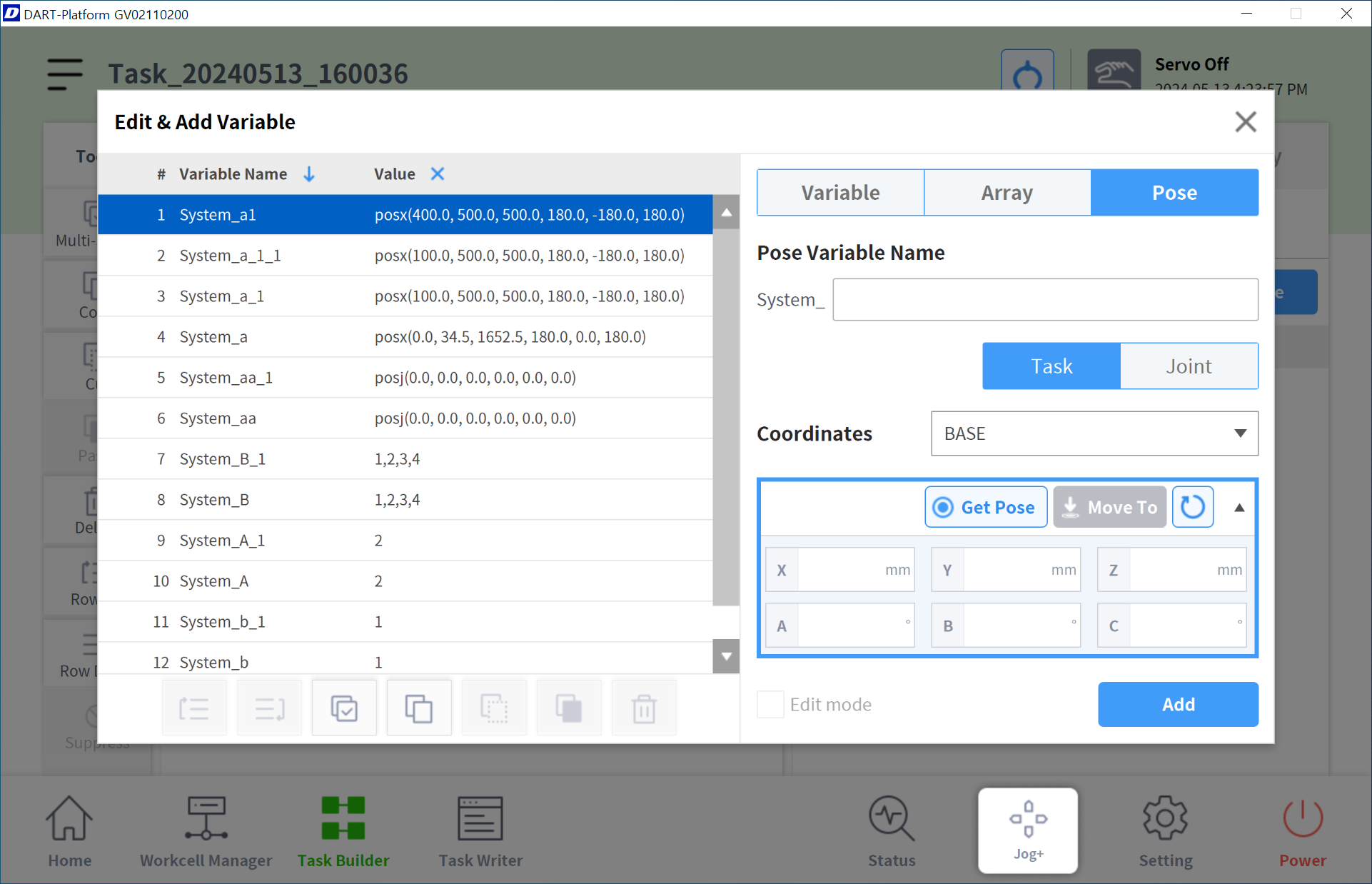创建任务程序\注册和管理变量
在任务生成器/写入器中,可以注册变量、数组和位姿变量,以便在程序创建期间使用。
支持三种类型的变量,即系统变量、全局变量和定义变量。
变量类型及其各自的注册屏幕如下。
Variable type | Registration Screen | Reference screen image |
|---|---|---|
System Variable |
| 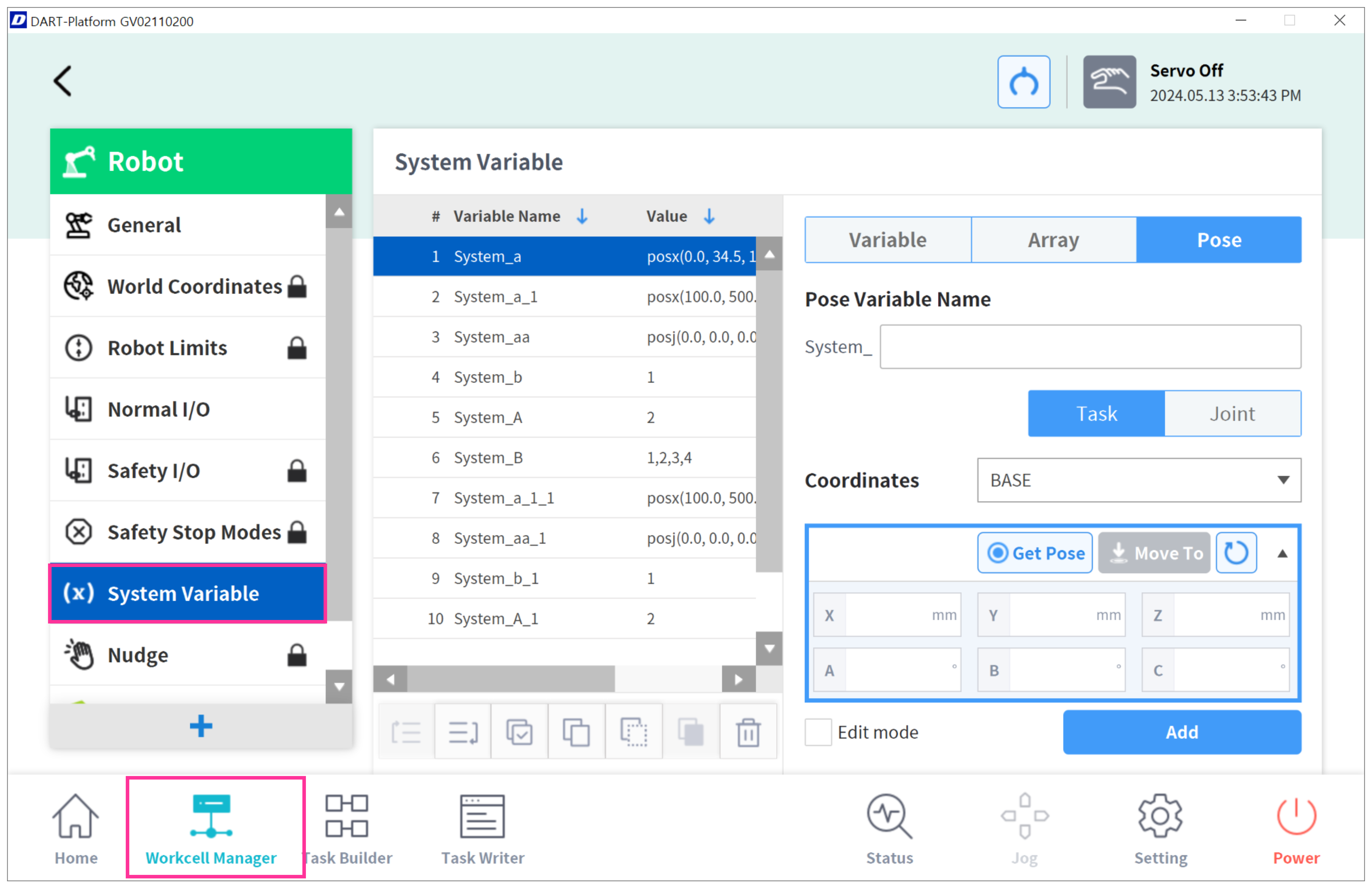 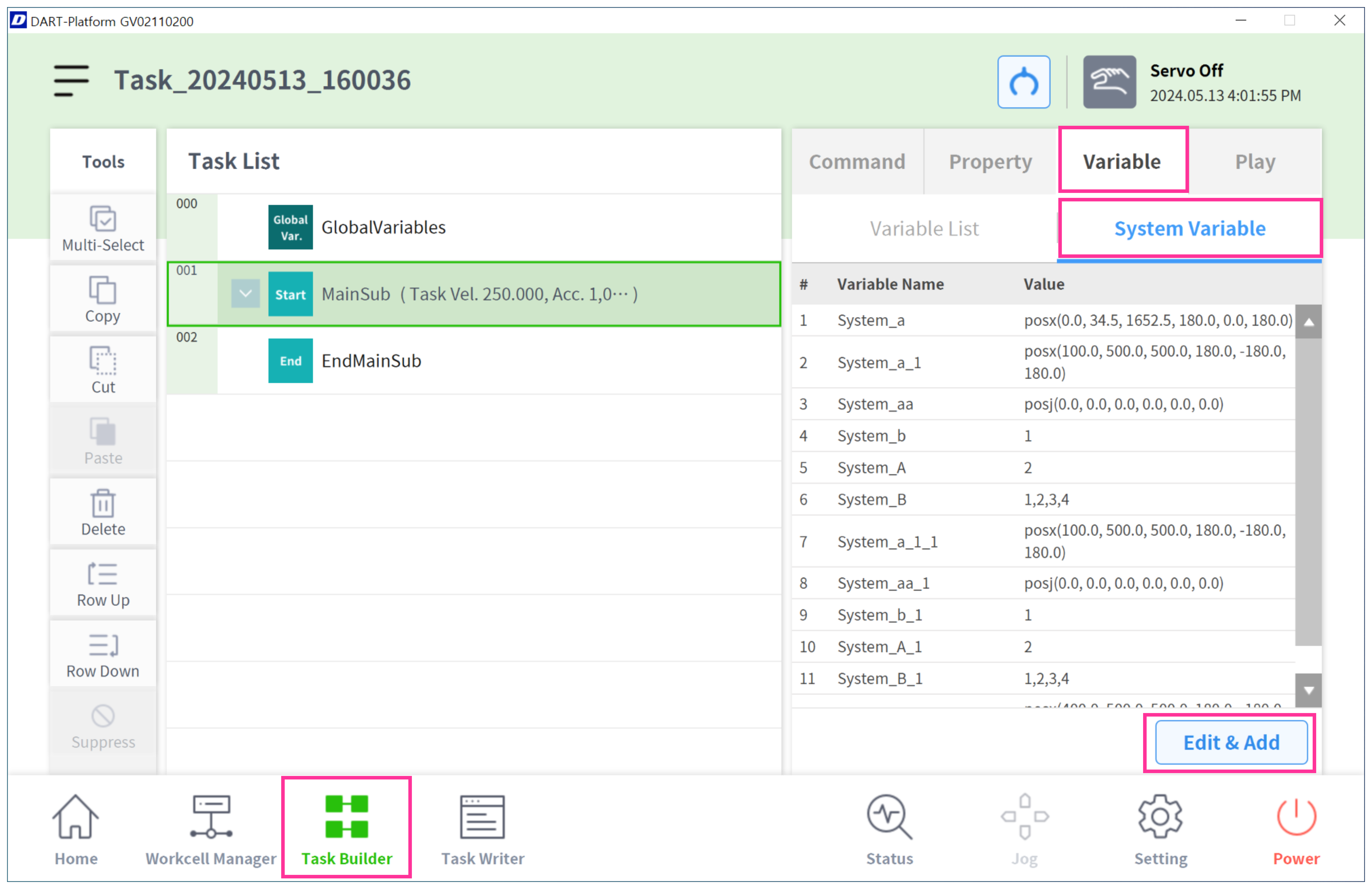 |
Global Variables |
|  |
Define |
| 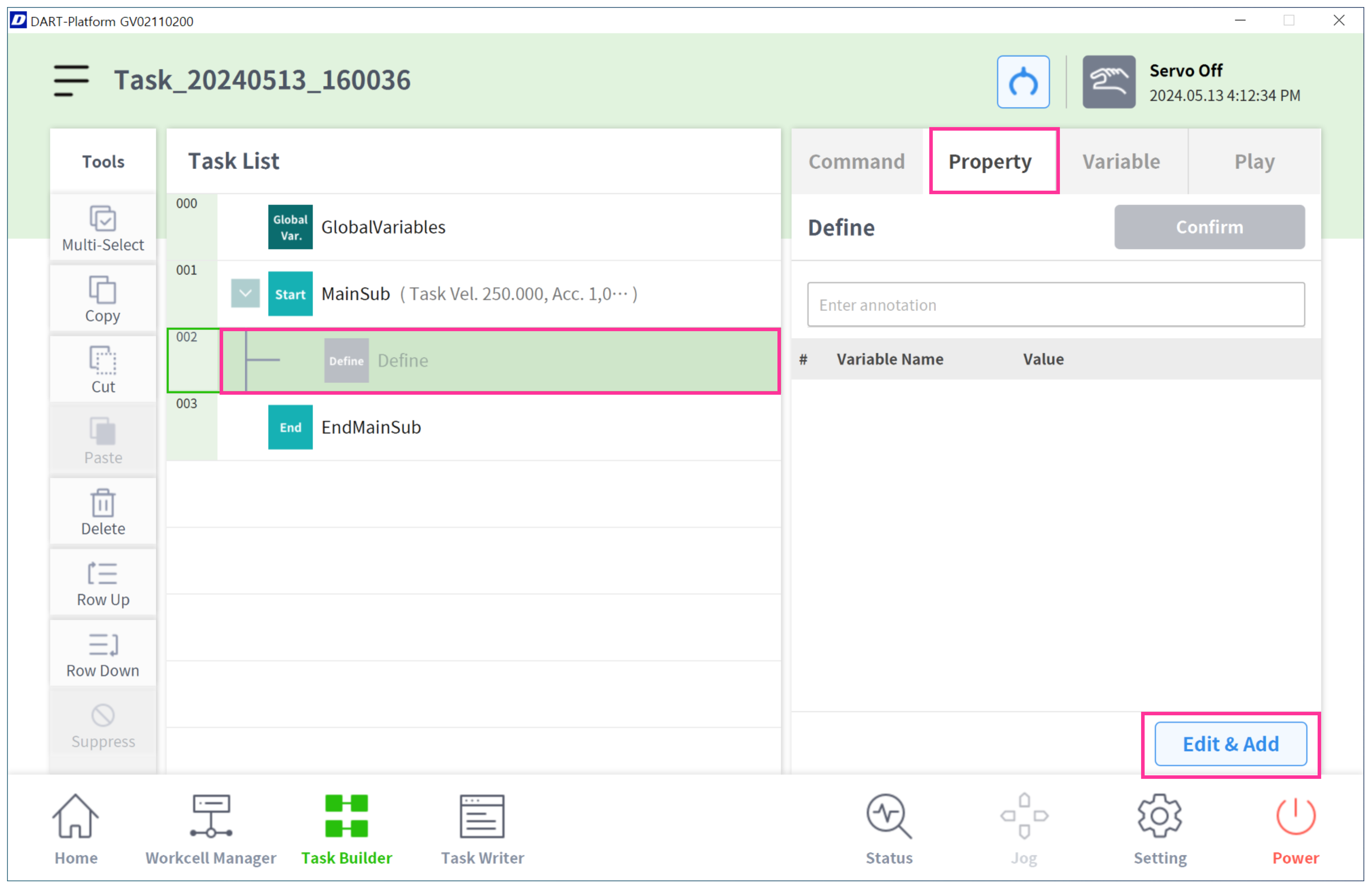 |
根据用例,可以注册不同的变量类型,并且每种变量类型的注册屏幕提供相同的功能。
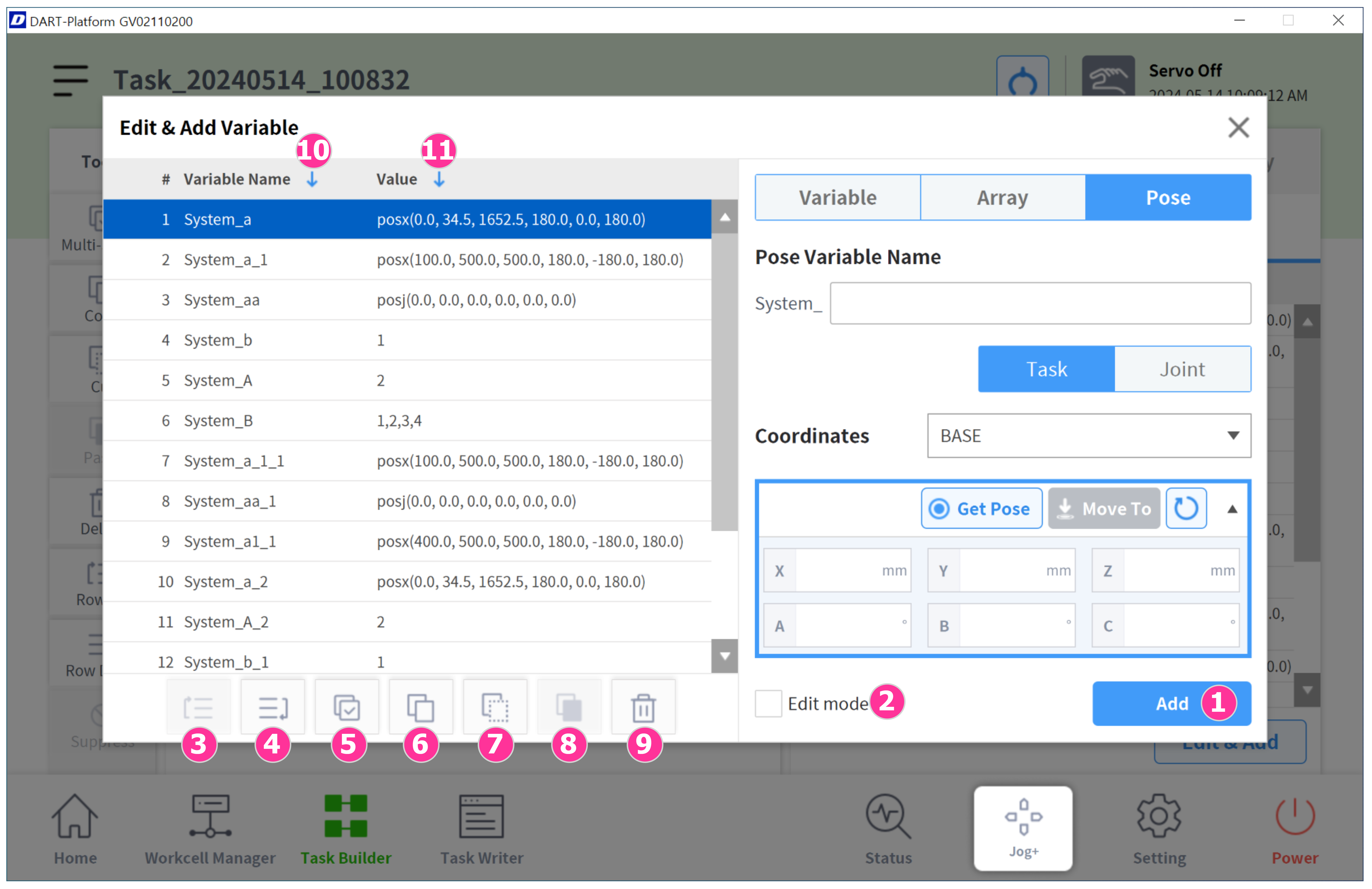
添加新变量:选择要注册的变量选项(变量、数组、姿势),输入变量名称和值,然后单击“添加”按钮注册新变量。 新注册的变量将被添加到当前列表的末尾。
编辑:选择已注册的变量并激活编辑模式复选框以修改变量名称和值。 进行更改后,单击“应用”按钮以应用修改。 应用更改后,编辑的变量将移动到列表的末尾。
上行:将选定变量的单行向上移动一行。
下移行:将所选变量的单行向下移动一行。
多重选择:一次选择多个变量并将它们与复制、剪切和删除功能结合使用。
复制:复制选定的变量并暂时保存到剪贴板。
剪切:剪切选定的变量并暂时保存到剪贴板。
粘贴:将剪贴板中保存的变量粘贴到当前选定的变量下方。 在任务生成器/编写器中,允许在不同变量类型之间进行复制或剪切变量操作。
删除:从变量列表中选择要删除的变量,单击删除按钮即可将其删除。
按变量名称排序:升序/降序/清除排序
按升序排序的示例:
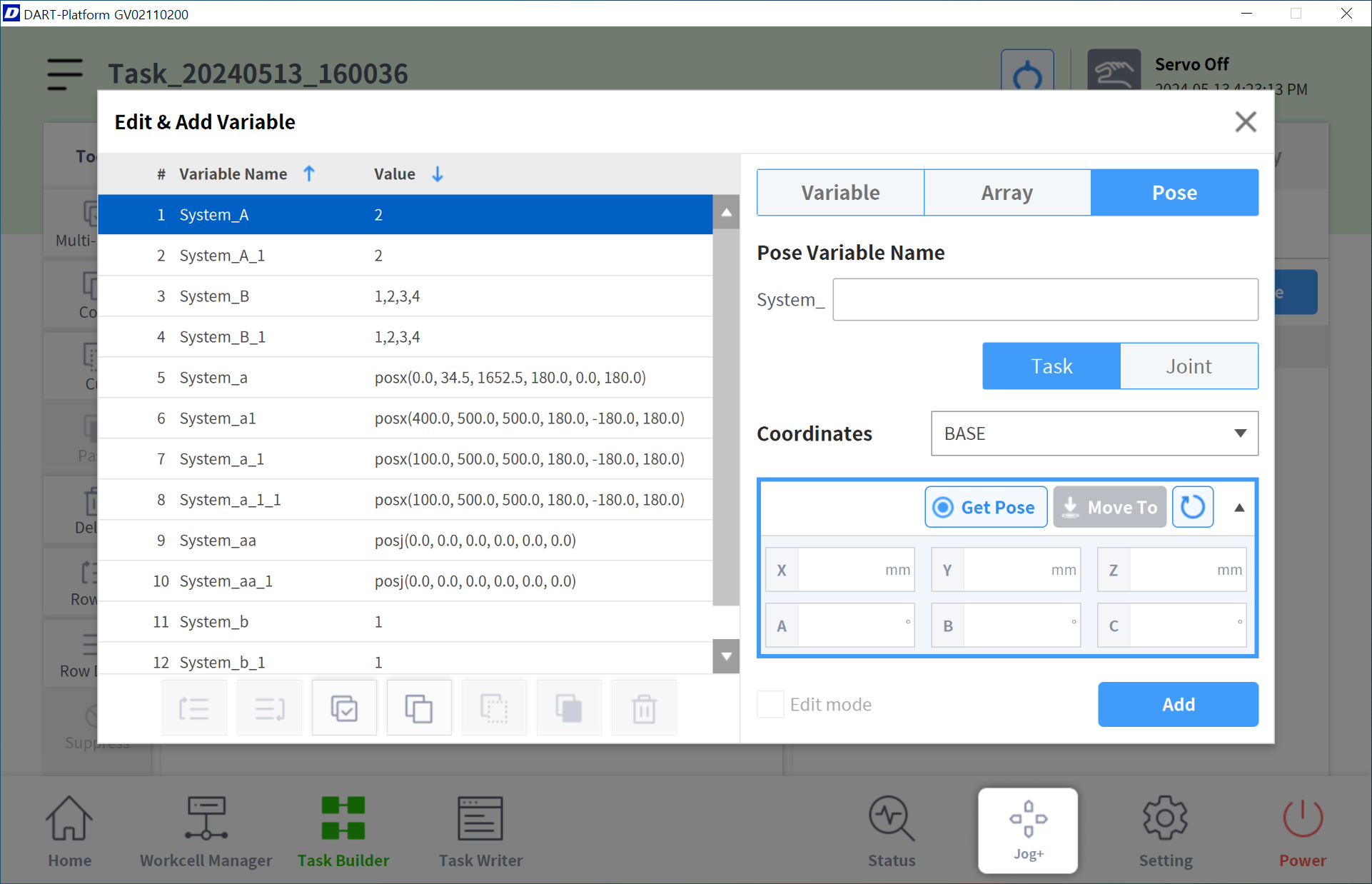
按变量值排序:变量值将按类型按升序/降序/清除排序
当按变量值升序排序时,变量类型的顺序将为变量→数组→关节姿势→任务姿势。
当按变量值降序排序时,变量类型的顺序将为任务姿势 → 关节姿势 → 数组 → 变量
按变量值降序排序的示例: